Puede ser muy frustrante intentar y hacer una copia de seguridad de WhatsApp sólo para que el proceso se bloquee. Sin embargo, esto sucede a menudo. Como probablemente has experimentado, esto puede ser muy frustrante.
No te preocupes. Hay otras tantas soluciones que puedes probar para arreglar el problema. En este artículo vamos a compartir 7 soluciones.
Parte 1. Razones por las que se Atasca la Copia de Seguridad de WhatsApp en el iPhone
Antes de ver las mejores soluciones para este problema en particular, es importante entender algunas de las razones por las que puede ocurrir. A continuación se indican las causas más comunes para este problema.
- Es posible que no hayas iniciado sesión en iCloud.
- La unidad iCloud podría estar desactivada o activada en otros dispositivos con el mismo ID de Apple.
- No hay suficiente espacio de almacenamiento en iCloud.
- Los servidores de iCloud no están disponibles.
- Tu conexión de red podría tener fallos, no estar disponible o no funcionar.
- Puede haber problemas de compatibilidad con WhatsApp.
- La función de copia de seguridad automática de WhatsApp podría estar desactivada.
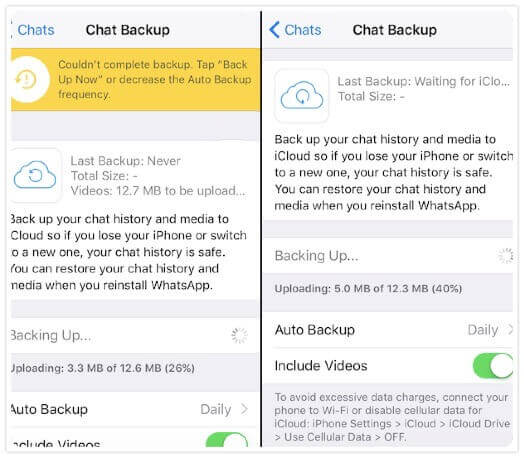
Parte 2. La Mejor Alternativa a iCloud para Hacer una Copia de Seguridad de WhatsApp en iPhone Gratis
A veces, no es posible solucionar las causas de este problema. Tal vez tu dispositivo tenga problemas para conectarse a una red Wi-Fi y no puedas solucionar el problema durante unos días. Mientras tanto, es necesario encontrar una solución para el problema de la copia de seguridad mientras resuelves estos problemas con el dispositivo.
Una de las alternativas más eficaces para hacer una copia de seguridad de WhatsApp en tu iPhone es Mobitrix WhatsApp Transfer. Para utilizar Mobitrix para hacer una copia de seguridad de WhatsApp en tu PC de forma gratuita, descarga e instala el programa en tu equipo y sigue estos sencillos pasos.
Paso 1: Abre el programa y luego conecta el dispositivo al ordenador mediante un cable USB. Selecciona "Respaldar WhatsApp en los Dispositivos" en las opciones de la izquierda.
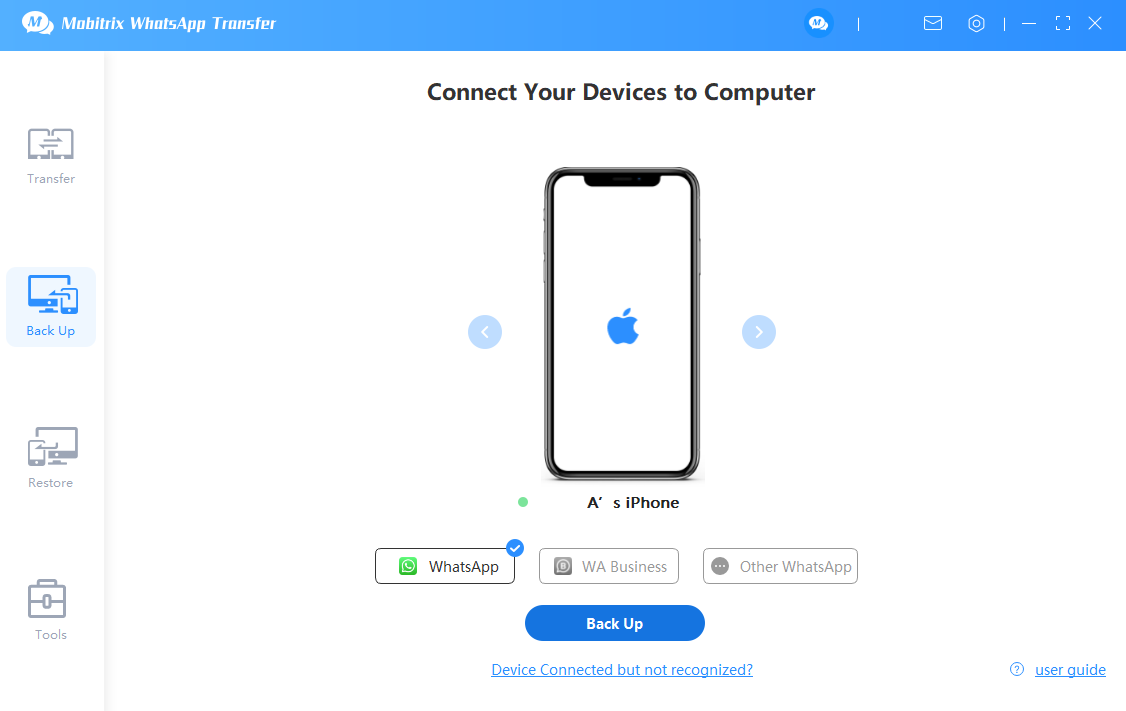
Paso 2: Una vez que el dispositivo aparezca en la pantalla, simplemente haz clic en "Copia de Seguridad" para comenzar el proceso.
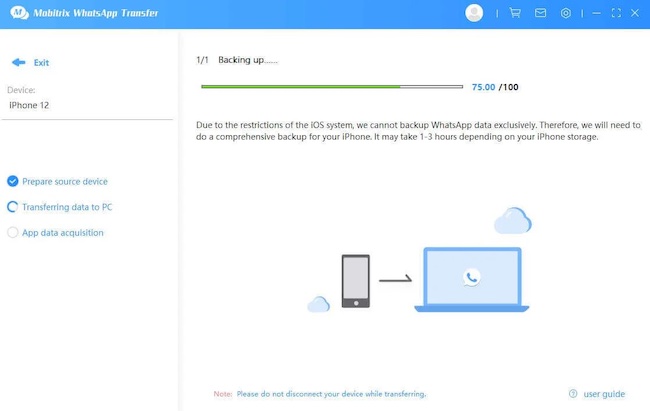
Paso 3: Mantén el dispositivo conectado hasta que finalice el proceso de copia de seguridad y podrás ver la ubicación de la misma.
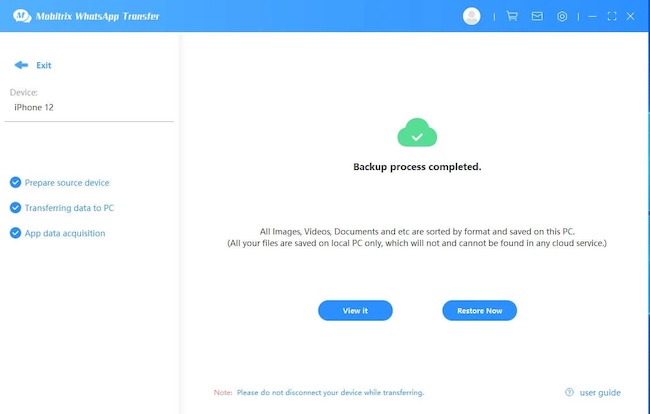
Esta herramienta independiente tiene todas las funciones necesarias para la gestión completa de tus datos de WhatsApp. Entre ellas se encuentran las siguientes.
- Permite la fácil transferencia de datos de WhatsApp entre dispositivos Android e iOS. Mobitrix garantiza el 100% de éxito adoptando la tecnología más avanzada.
- Como veremos en breve, también puedes utilizarlo para hacer una copia de seguridad completa de tus datos de WhatsApp en tu PC (GRATIS). No tienes que adquirir más almacenamiento para guardar los datos.
- Es 100% seguro de usar. No se producirán pérdidas ni filtraciones de datos.
- Se trata de un sistema de almacenamiento totalmente seguro.
- El software soporta perfectamente todos los modelos de dispositivos Android y iOS, incluyendo los últimos sistemas operativos, Android 14 e iOS 17.
Parte 3. Otras 6 Soluciones para una Copia de Seguridad de WhatsApp Bloqueada en un iPhone
Las siguientes son algunas de las cosas que puedes hacer para resolver el atasco de la copia de seguridad de WhatsApp en el iPhone.
3.1 Asegúrate de que la Copia de Seguridad de WhatsApp está Activada
Para que el proceso de copia de seguridad funcione como se espera, tienes que asegurarte de que WhatsApp está activado en iCloud. A continuación te explicamos cómo comprobarlo.
Paso 1: Abre los Ajustes del dispositivo y luego pulsa sobre tu nombre en la parte superior.
Paso 2: Desplázate hacia abajo para activar "iCloud Drive" y asegúrate de que "WhatsApp" también está activado.

3.2 Comprueba el Almacenamiento de iCloud
Tu copia de seguridad también se quedará bloqueada cuando no cuentes con el espacio de almacenamiento adecuado. Sólo tienes 5 GB de espacio de almacenamiento gratuito en iCloud y es fácil quedarse sin espacio de almacenamiento sin darse cuenta. Para comprobar cuánto espacio de almacenamiento de iCloud hay disponible, sigue estos sencillos pasos.
Paso 1: Abre los Ajustes y luego pulsa sobre tu nombre.
Paso 2: Pulsa "Gestionar Almacenamiento" y verás el espacio de almacenamiento disponible en iCloud junto con información detallada sobre cómo las apps de tu dispositivo están utilizando el espacio de almacenamiento.

Si ves que no tienes suficiente espacio de almacenamiento en iCloud para la copia de seguridad, puedes optar por adquirir un plan de almacenamiento adicional o eliminar algunos datos para dejar espacio a la copia de seguridad.
3.3 Comprobar el Estado del Sistema iCloud
Es conocido que el servidor de iCloud se bloquea de vez en cuando y cuando lo hace, no podrás hacer una copia de seguridad de WhatsApp. Por lo tanto, es importante comprobar el estado del servidor de iCloud para asegurarse. Para ello, ve a https://www.apple.com/support/systemstatus y busca Copia de Seguridad de iCloud.
Si hay un indicador verde junto a él, entonces el problema no es el servidor, pero si hay un indicador naranja a su lado, podría haber un problema con el servidor. En este caso, hay muy poco que puedas hacer aparte de esperar hasta que los servidores vuelvan a estar a pleno rendimiento.
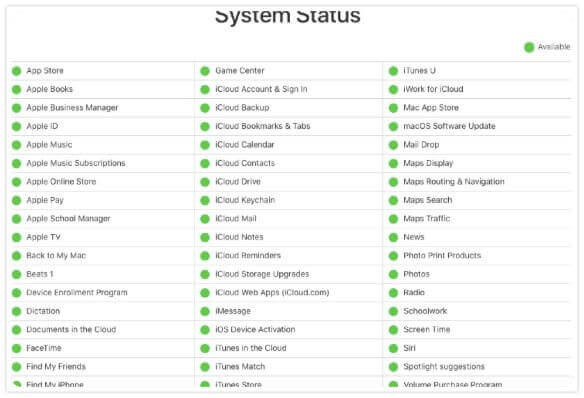
3.4 Comprobar la Conexión de Red
También puedes tener problemas para hacer una copia de seguridad de WhatsApp si hay un problema con tu conexión de red. En este caso, lo primero que debes hacer es cambiar la red Wi-Fi a la que estás conectado. Si no puedes conectarte a una nueva red, puede ser una buena idea restablecer la configuración de red de tu dispositivo. Sigue estos sencillos pasos para restablecer la red.
Paso 1: Abre los Ajustes y pulsa en "General > Restablecer > Restablecer Ajustes de Red".
Paso 2: Introduce tu contraseña cuando se te pida y vuelve a conectarte a la red Wi-Fi antes de intentar hacer una copia de seguridad de WhatsApp.
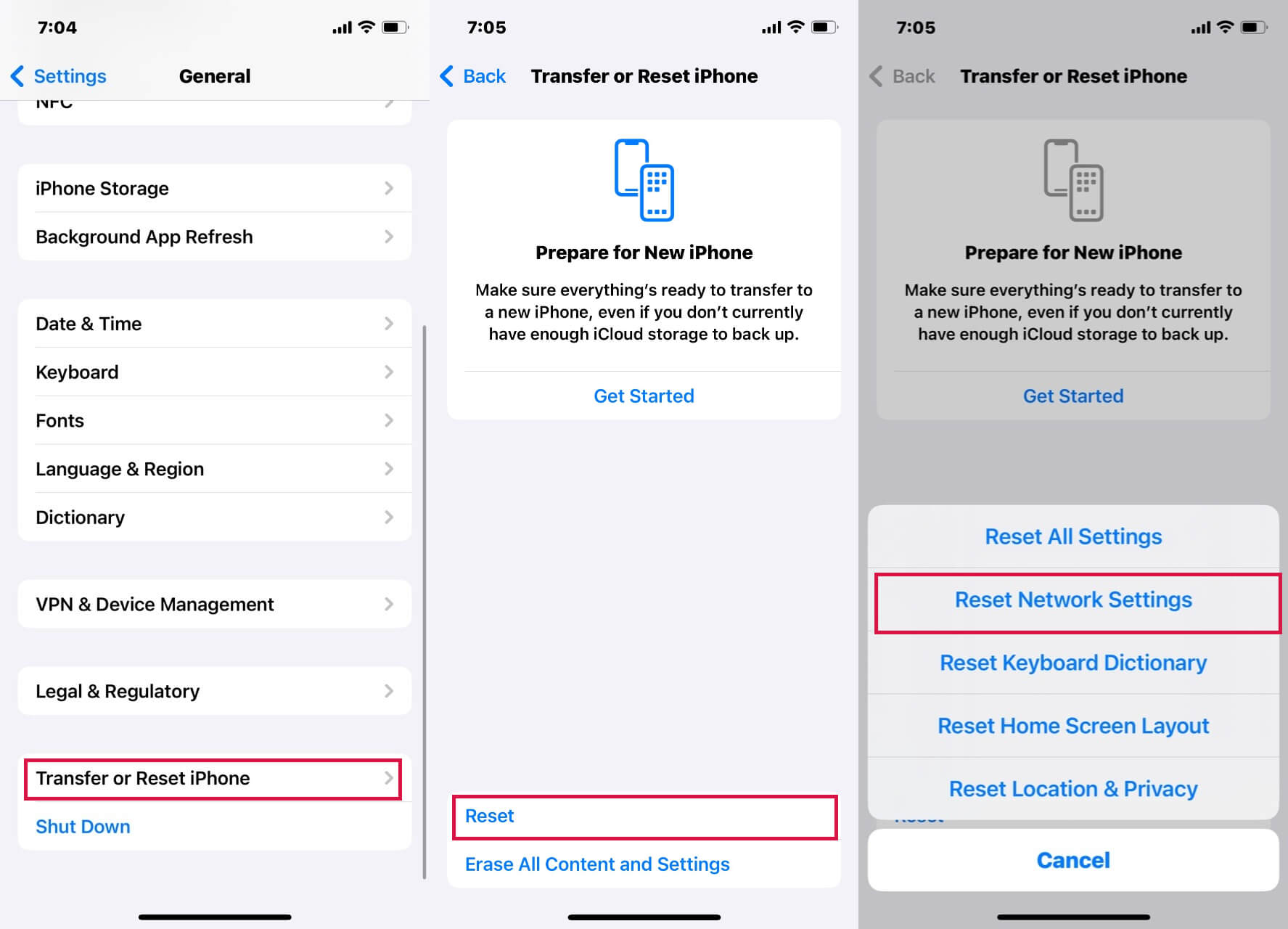
3.5 Cambiar la Configuración de la Copia de Seguridad Automática de WhatsApp
Las copias de seguridad grandes pueden tardar mucho tiempo en completarse y, cuando la frecuencia de las copias de seguridad está configurada como diaria, es posible que una copia de seguridad comience antes de que la última haya terminado, creando una especie de "acumulación" que puede hacer que el proceso de copia de seguridad se bloquee. La mejor manera de solucionar este problema es cambiar la configuración de la frecuencia de las copias de seguridad a semanal o mensual en lugar de diaria. Sigue estos sencillos pasos para hacerlo.
Paso 1: Abre WhatsApp y luego pulsa en "Ajustes".
Paso 2: Toca "Chats > Copia de Seguridad del Chat".
Paso 3: Pulsa "Copia de Seguridad Automática" para cambiar la frecuencia a semanal o mensual.

3.6 Borrar la Copia de Seguridad Anterior e Intentarlo de Nuevo
Otra buena forma de solucionar este problema de copia de seguridad de WhatsApp es eliminar la última copia de seguridad y luego intentar hacer una copia de seguridad de WhatsApp de nuevo. Esto eliminará cualquier error que pueda estar causando el problema. Para ello, sigue estos sencillos pasos.
Paso 1: Abre los Ajustes de tu dispositivo y pulsa sobre tu nombre.
Paso 2: Pulsa "Almacenamiento de iCloud" y luego selecciona "Copia de Seguridad".
Paso 3: Selecciona la copia de seguridad más reciente y, a continuación, pulsa "Eliminar Copia de Seguridad" para borrar la copia de seguridad.
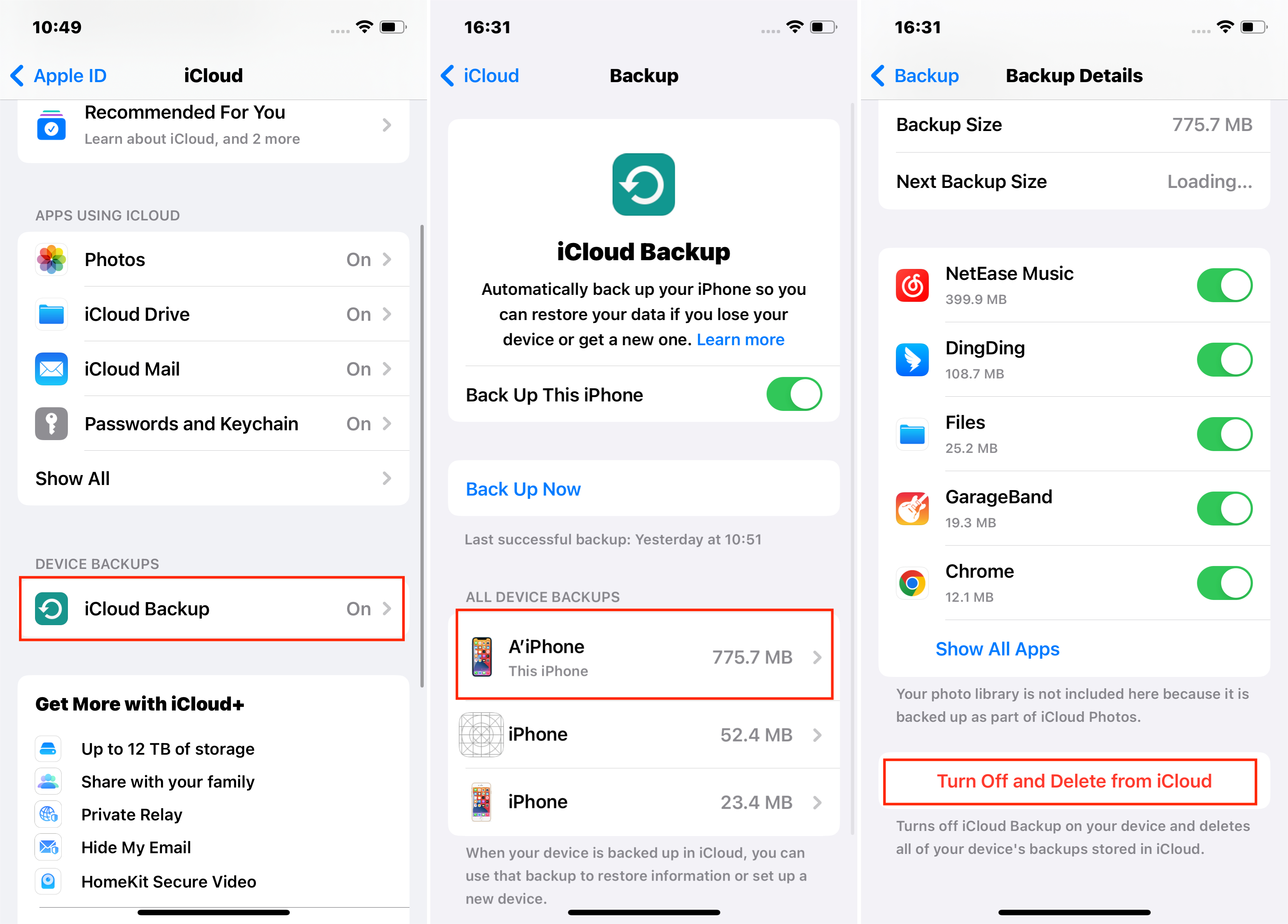
Es muy importante hacer una copia de seguridad de los datos de WhatsApp en el dispositivo. Sin embargo, esto no significa que el proceso esté exento de problemas. Cuando la copia de seguridad de WhatsApp se atasca en el iPhone, las soluciones anteriores te ayudarán a solucionar el problema y a conseguir que WhatsApp vuelva a funcionar con normalidad. Si tienes alguna duda sobre este proceso, háznoslo saber en la sección de comentarios de abajo y haremos todo lo posible por ayudarte.

